随着科技的发展,移动机顶盒已经成为家庭娱乐系统的重要组成部分。然而,开机提示信息频繁出现可能会打扰我们的观影体验,那么如何关闭这些开机提示呢?如果开机...
2025-05-02 0 怎么办
在使用电脑时,音响突然无法调节音量,无疑会影响我们的使用体验。接下来,将全面探讨电脑音响音量无法调节的可能原因以及相应的解决方法。无论是硬件问题还是软件设置,我们都会一一分析,帮助你快速找到问题所在,并给出有效的解决建议。
检查音响的物理音量控制
在急于检查电脑设置之前,先确认是否是音响或耳麦本身的问题。如果使用的是外部音响,可以试着调整音响上的物理音量旋钮或按钮。
检查电脑的音频输出端口
确保音频线已正确插入电脑的音频输出端口,如果可能,尝试更换线材或端口看是否能够解决问题。

检查音量控制面板
1.Windows系统:
在屏幕右下角的任务栏通知区域,找到扬声器图标并右键点击。
选择“打开音量混合器”或者“声音”。
在弹出的窗口中,检查是否有特定应用音量被静音或调低。
检查主音量控制滑块以及每个应用的音量滑块是否被调整到合适的位置。
2.Mac系统:
点击屏幕右上角的音量图标。
确认系统和应用程序的音量均未被静音。
确保系统声音设置正确
在Windows系统中,点击“开始”按钮,选择“设置”>“系统”>“声音”>“其他声音选项”,然后检查和调整其中的设置。
在Mac系统中,打开“系统偏好设置”>“声音”,在这里可以对输入和输出音量进行调整。

如果软件设置无误,那么可能是音效驱动程序出现了问题。这通常需要对声卡驱动进行更新或重新安装。
Windows系统的驱动更新:
打开“设备管理器”。
找到“声音、视频和游戏控制器”,右键点击你的声卡设备。
选择“更新驱动程序”或“卸载设备”,然后重启电脑让系统重新识别并安装驱动。
Mac系统的驱动更新:
在“系统偏好设置”中找到“软件更新”,看看是否有可用的更新。
如果没有,可以访问苹果官网支持页面,下载最新的声卡驱动并安装。
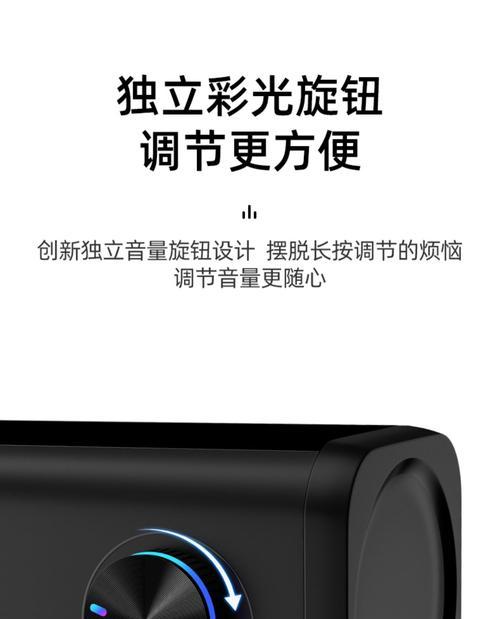
有时候第三方软件(如某些安全程序、音效增强软件等)可能会干扰系统的正常音量控制。建议关闭或暂时禁用这些软件,检查是否能恢复正常音量调节功能。
Windows系统:
检查“组策略编辑器”中是否有影响音量调节的设置。
在“运行”对话框(Win+R)中输入`gpedit.msc`,然后按回车。
导航至“用户配置”>“管理模板”>“控制面板”>“声音”并检查设置。
Mac系统:
检查“偏好设置”>“安全性与隐私”,确保没有软件限制了声音输出。
如果上述所有步骤都无法解决问题,那么可能是内部硬件出现了故障。特别是内置扬声器,可能需要专业人员检查或更换。
电脑音响音量无法调节可能是多种原因造成的,包括但不限于硬件问题、系统设置不当、驱动程序问题或第三方软件冲突。通过以上逐一排查,大多数问题都可以得到解决。如果在进行所有步骤后仍然无法调节音量,建议联系专业技术人员进行进一步的检查与维修。
通过本文的介绍,希望你能找到解决电脑音响音量无法调节的办法,并继续享受良好的音质体验。如果你还有其他电脑使用中的问题或疑问,欢迎继续提问。
标签: 怎么办
版权声明:本文内容由互联网用户自发贡献,该文观点仅代表作者本人。本站仅提供信息存储空间服务,不拥有所有权,不承担相关法律责任。如发现本站有涉嫌抄袭侵权/违法违规的内容, 请发送邮件至 3561739510@qq.com 举报,一经查实,本站将立刻删除。
相关文章
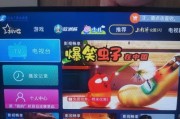
随着科技的发展,移动机顶盒已经成为家庭娱乐系统的重要组成部分。然而,开机提示信息频繁出现可能会打扰我们的观影体验,那么如何关闭这些开机提示呢?如果开机...
2025-05-02 0 怎么办

在摄影世界中,相机镜头对图像的呈现有着决定性作用。有时,我们可能会遇到通过相机镜头拍摄出的物体比实际显得更小的问题。这通常是因为镜头的特定特性和拍摄设...
2025-05-02 0 怎么办
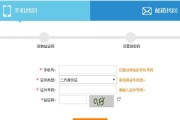
在现代家庭娱乐生活中,有线电视服务是不可缺少的一部分。但随着科技的进步和数字技术的普及,人们在享受便捷服务的同时,有时也会遇到一些小麻烦,比如忘记了漳...
2025-05-02 2 怎么办

在使用电脑的过程中,由于电子元件在运行时会产生热量,导致空气中的微小灰尘粒子被吸附在电脑配件上。长期不清理,灰尘会积聚导致电脑散热不良、运行速度下降,...
2025-05-02 4 怎么办
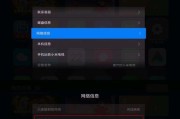
随着智能电视和机顶盒的普及,越来越多的家庭开始享受到了智能化带来的便捷娱乐体验。小米机顶盒作为市场上的热门产品之一,深受用户喜爱。但不少用户在安装游戏...
2025-05-02 3 怎么办

在现代家居和商业场所中,吧台音箱已经成为不可或缺的娱乐设备。然而,对于不熟悉音响设备的人来说,开启音箱并确保其正常工作可能会遇到一些挑战。本文将详细指...
2025-05-02 3 怎么办